CNAモバイル Aプラン APN設定
iPhone iOS APN設定手順
【iPhone・iPadの方はこちら】
全てのiPhone・iPad機種にてインストール不要でご利用いただけます。
Android OS APN設定手順
【Androidの方はこちら】
※Androidバージョンやご利用の端末によっては表示や項目が異なる場合があります。
1.スマホの電源を切りSIMカードを端末にセットします。
装着方法についてはご利用端末の取り扱い説明書をご確認ください。
1.スマートフォンの電源を切ります。

2.SIMカードスロットにSIMカードを入れます。
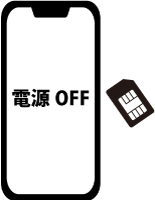
3.スマートフォンの電源を入れます。

2.「設定」→「ネットワークとインターネット」を選択
※Androidのバージョンによっては「無線とネットワーク」を選択
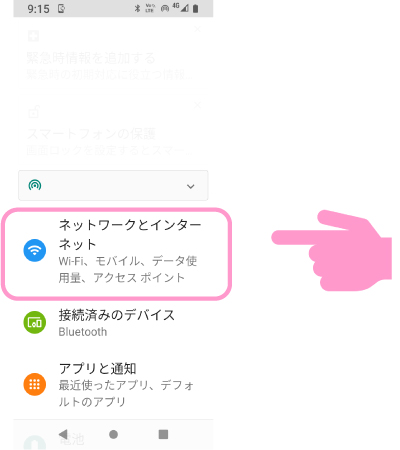
3.「モバイルネットワーク」を選択します。
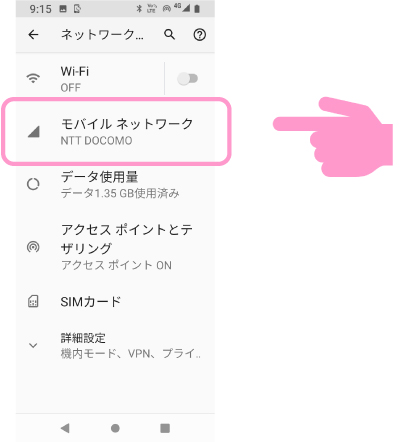
4.下部「アクセスポイント名」を選択します。
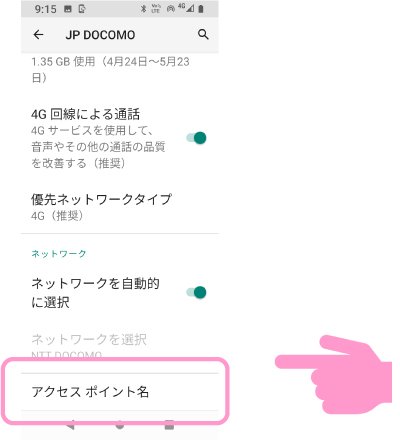
5.右上のメニュー(または+)から「新しいAPN」を選択します。
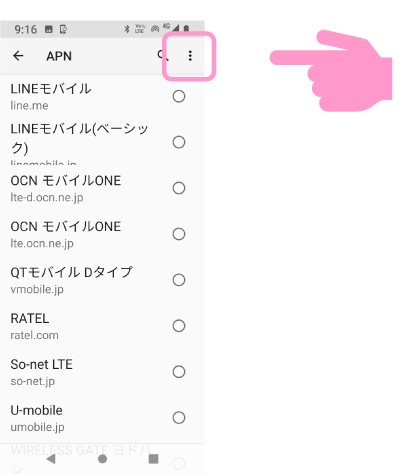
6.APN設定情報を入力します。
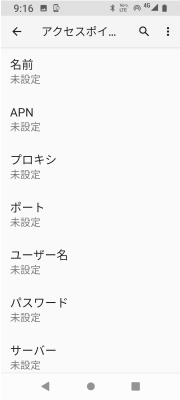
| APN設定情報 | |
|---|---|
| 名前 | CNAモバイル |
| APN | uqmobile.jp |
| ユーザー名 | uq@uqmobile.jp |
| パスワード | uq |
| 認証タイプ | CHAP |
| APNプロトコル | IPv4v6、Ipv4/Ipv6 |
| APNタイプ | default,mms,supl,hipri,dun |
7.右上のメニューから「保存」を選択します。
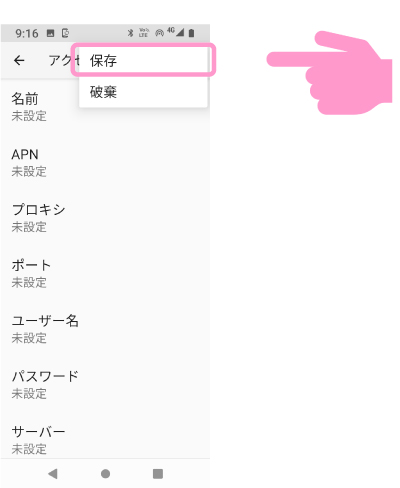
8.「CNAモバイル」を選択します。
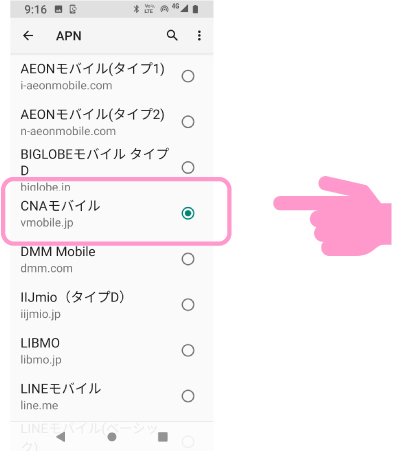
■留意事項
本ページに記載した内容は、弊社で検証して提供していますが、その内容を保証・サポートするものではありません。 iOSのバージョンによっては意図しない挙動となる可能性もございます。 あらかじめご了承ください。



